Pocketのクリップから簡単記事作成プラグイン「Pocket News Generator」の設定方法など
今年2014年から毎日の出来事や気になった記事など当ブログで紹介するようにしましたが、記事を書く際に少し楽になるプラグインを導入しましたので設定方法などご紹介。
WORDPRESSのプラグイン「Pocket News Generator」でクリップ記事作成をスムーズに書いていこうと思って導入してみました。
インストール

プラグインのインストールで検索に「Pocket News Generator」と入力して、インストール。有効化して「設定」から「Pocket News Generator」を選択。
設定方法
- 「Pocket My Applications」をクリック

- PocketサイトでMy Applicationsページですすめますので「CREATE AN APPLICATIONS」ボタンから移動します。

- 「Application Name」と「Application Description」に任意の名前を自由に入力し「Permission」は「Retrieve」にチェック。「Platforms」のチェックと「I accept the Terms of Service」にチェックして「CREATE APPLICATION」をクリック。

- 「Consumer Key」が表示されるのでコピーしておき、ボタンクリック。

- WORDPRESSのダッシュボードに戻り、コピーした「Consumer Key」をペーストして「Request Tokenの取得」ボタンをクリック

- ボタンの下にグリーンで「INFO:Request Tokenの取得に成功しました」と表示されたら完了。

- 次のステップ「Request Tokenの認証」ボタンをクリック。

- Pocketの認証ページに移動するので「認証」をクリック。

- 「INFO:Request Tokenの認証が成功しました」と表示されたら完了。

- 「Request Tokenの取得」ボタンをクリックし「INFO:Request TokenからAccess Tokenへの変換が成功しました」と表示されたら完了。

- 「Consumer Key」「Access Token」が表示されるのでコピー。

- 「必須パラメータの登録」で先ほどの「Consumer Key」「Access Token」をペーストし、HTMLフォーマットのサンプルをコピーして、HTMLフォーマット欄にペーストして「登録」ボタンをクリック。

- 「必須パラメータの現行設定値」が表示され、設定全て完了です。HTMLサンプルコードはお好きなフォーマットに書換えてオリジナルでも可能です。

記事の自動生成
WordPressの「ツール」から「Pocket News Generator」を選択して、任意の作成項目を設定して「Pockerデータ検索とHTML生成」ボタンをクリックすると、HTMLコードが作成されますのでコピー・ペーストで記事に貼り付けて記事を書いていきましょう。。



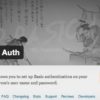
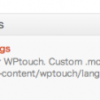


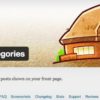


ディスカッション
コメント一覧
まだ、コメントがありません